
LD-Decode 的一个分支,LD-Decode 是为 Domesday86 项目提供支持的解码软件。
该版本经过修改,可以处理直接取自彩底和 FM 调制复合录像带格式的跟踪 RF 鼓头信号中发现的差异。
警告
不要与电视调制器/解调器包或录像机背面的“天线连接器”混淆!
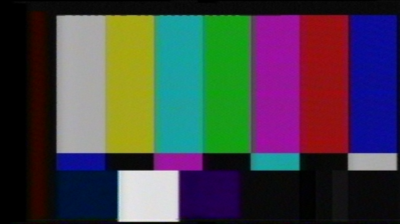
SMPTE ColourBars (16:9) 测试磁带,带 WSS (PAL) 导出全帧 (1112 x 624)
VHS 625 行和 525 行 - NTSC、NTSC-J、PAL 和 PAL-M。总体支持良好
SVHS 625 行和 525 行 - NTSC、NTSC-J、PAL 和 PAL-M。基础支持
U-Matic 低频段625 行和 525 行 - PAL 和 NTSC。支持
U-Matic 高频段625 线 - PAL。基础支持
Betamax 625 行和 525 行 - PAL 和 NTSC。支持
Video8 和 Hi8 625 行和 525 行 - PAL 和 NTSC。基础支持
1" C 型(SMPTE C 型) 625 行和 525 行 - PAL 和 NTSC。基本支持(需要更多样品!)
1" B 型(SMPTE B 型) 625 行和 525 行 - PAL 和 NTSC。基本支持(需要更多样品!)
EIAJ 625 系列 - PAL。支持(需要 NTSC 样本!)
飞利浦 VCR 625 线 - PAL。支持
示例视频:VHS 解码/倒带/视频转储。
示例工作流程流程图和概述图
常见问题页面和 Wiki 将帮助分解问题并解释直接射频捕获保存和软件解码与传统的基于高成本硬件的工作流程相比在现实世界中的优势,因此,如果您刚刚发现这个项目,欢迎来到负担得起的项目磁带介质保存的未来。
该存储库还包含一个实验性CVBS 解码器cvbs-decode ,它与 ld-decode 和 vhs-decode 共享代码。能够解码基本的 RAW 数字化 NTSC 和 PAL 复合视频,如果源稳定的话还包括颜色。
RAW CVBS 已使用 CX 卡和 CXADC 捕获,但仅在最低增益状态和/或外部信号馈入其中以阻止其硬件解码器触发。
警告
由于硬件上的输入过滤,DomesDayDuplicator Rev3 无法进行 CVBS 捕获,但可以通过 MISRC 板进行捕获。
测试样本和信号可以使用 HackTV 以数字方式生成或从 Internet Achive 下载。
感谢 VideoMem 在超外差解码工具方面的工作,我们现在拥有了一个可用的 HiFi 音频解码器,它为 VHS 和 Video8/Hi8 HiFi FM 轨道提供解码,该轨道采用未压缩或 FLAC 压缩的 RF 捕获 HiFi FM 信号并输出标准 24 位 44.1-192khz FLAC立体声音频文件。
RTLSDR 捕获和解码(跨平台,100% 基于 GNURadio)可以在大多数系统上实时运行(1~3 秒延迟)并提供实时播放,以及解码音频的 8msps RF 文件和 48khz 24 位 FLAC 文件。
最好根据磁带进行调整,并且在良好的机械和磁头条件下,专业消费者金属磁道甲板是优选的,因为它们在机械稳定性方面通常比使用更多塑料的更便宜的后来消费磁道甲板更好,唯一的关键要求是可用的测试点或磁头易于使用的放大器,适用于任何和所有磁带格式。
提示
SVHS 磁带可以在标准 VHS HiFi 录像机上进行射频捕获。
提示
SVHS NTSC 录像机 - 目前价格过高,但您可以以 1/3 的价格导入支持 NTSC 的 PAL 录像机,但这仅适用于需要传统折射 SVHS 捕获的情况。
重要的
前后务必使用 99.9% 异丙醇和不起毛的布/垫/纸清洁磁带轨道/鼓/磁头。这确保了来自脏磁头或磁道(包括磁头鼓磁道)的更少的丢失。
避免磁带交叉污染的良好做法是,特别是在处理发霉或受污染的磁带时。
它还有助于确保使用适当的油脂和油重新润滑金属和塑料移动接头齿轮和轴承,以避免机械故障。请阅读清洁和维修指南。
提示
目前有 2 种标准化硬件工具,但 RF Capture 不仅限于这 2 种设备。

捕获是使用简单的 GUI 应用程序完成的。
Linux 应用程序 / Windows 应用程序 / MacOS 应用程序
它专为从激光光盘播放器捕获 RF 而设计,但它也非常适合数字化多种形式的磁带 FM RF 信号。它由带有放大器的定制模数板、现成的 DE0-NANO FPGA 开发板和 Cypress FX3 SuperSpeed Explorer USB 3.0 板组成。
警告
不要在与 DdD 相同的 USB 总线上使用 USB 存储或视频设备,否则会使捕获崩溃!
警告
一些用户报告了在 Windows 上使用 ddd do capture 时样本丢失的问题,因此目前不建议在 Windows 上使用它。
哪里买?及更多信息
Capture & Config 使用简单的命令行参数和参数 CXADC
最经济有效的方法是使用基于 Conexant CX23880/1/2/3 PCI 芯片组的视频采集卡。
如今,通过修改后的 Linux 驱动程序,这些卡可以被迫输出可捕获到文件的原始信号数据,而不是像平常那样解码视频。
虽然您可以使用任何具有正确芯片的通用卡,但今天我们推荐可以在速卖通上找到的“新”中文变体,这些变体集成了 Asmedia 或 ITE 1x PCIE 桥接芯片,允许现代系统使用它们并具有一致的性能。
这些卡与专用放大器和一些基本到高级的模块相结合,成为令人惊叹的存档工具,并且是第一个带有 Clockgen 模块的交钥匙工作流程,使视频 + HiFi RF + 基带(线性或甲板解码 hifi)能够以完美的硬件同步捕获!
哪里买?及更多信息
提示
请阅读VCR报告/水龙头列表/硬件安装指南
还包括已记录的各种 VCR 的信息以及已安装 RF 分接头的 VCR 的高分辨率图片,以及推荐电缆/连接器和使用工具的指南。
RF 捕获的设置过程涉及从内部运行一根短电缆,将未处理的视频和/或音频信号提供到金属/塑料 VCR 底盘背面的 BNC 插孔或从通风口穿出的电缆,这样可以直接访问 FM射频信号方便可靠,我们将其称为分接点或射频分接器,对于某些录像机和摄像机,可以使用杜邦连接器和带状夹具,但机械安全性较差。
- VCR Unit ==> Head Drum ==> RAW Signal From Heads ==> Amplification & Tracking IC ==> Tracked FM RF signals ==> - FM RF Test/Signal Points ==> FM RF Capture ==> - Software Decoding ==> Lossless 4fsc TBC Files ==> YUV Conversion ==> Standard Audio/Video Files.
套牌遵循此命名或接近此命名,但并未涵盖所有可能的名称。
视频调频射频信号:
RF C 、 RF Y 、 RF Y+C 、 V RF 、 PB 、 PB.FM 、 V ENV 、 ENV 、 ENVE 、 ENVELOPE 、 VIDEO ENVE 、 VIDEO ENVELOPE
HiFi 音频 FM 信号:
HiFi , A.PB , A FM , A.PB.FM , Audio FM , A-Out , A ENV , HIFI Envelope , FM Mix Out
警告
仅仅因为测试点具有此名称并不自动意味着它将具有我们想要的信号,特别是在涉及高保真音频时,请务必检查服务手册(如果可能),并在最终确定任何 RF 之前进行小型测试捕获点击设置。
我需要什么工具?
50 欧姆 BNC 连接器,通常是预制隔板或可焊接螺纹安装。
50-100cm RG316 或 RG178 50 欧姆同轴电缆。
如果您愿意,可以使用 10uf 电容器标准陶瓷系列或音频级电容器,例如 Nichicon。
连接电缆
直接 BNC 至 BNC
50 欧姆 BNC 转 BNC 电缆
在 CX 白卡上,您使用 RCA (Vmux 1) 作为射频输入,并移除 C31 电容器,但可以轻松添加 BNC。
提示
硬件安装指南直观地介绍了索尼 8 毫米摄像机磁带盒的所有安装步骤。
建议在测试点或放大器上添加一个 10uf(0.1uf 至 100uf 范围)电容器,有助于提高信号完整性(少数 VCR 的测试点上已经配备了该电容器)。
中心是信号,外部是接地,这通常适用于插孔和同轴电缆。
对于电解电容器,正极脚(较长)位于测试/信号点上,负极脚(较短)位于连接器/探头的电缆上。
然而,这对于今天推荐的双向陶瓷来说并不重要。
虽然类型和电压并不重要,但最好使用新的/经过测试的电容器。
注意:我们使用 Aliexpress 链接在全球范围内广泛使用,但本地供应商也是重要的。
注意对于某些索尼卡座,您可以在测试点引脚上使用杜邦连接器,从而轻松进行射频分接。
注意请勿在任何 RF 电缆中进行急弯,使总电缆长度尽可能短(理想情况下为 30-60 厘米),电缆越多 = 信号损失越多。
注意某些 UMATIC 录像机背面有 RF 输出,但这仅提供用于信号丢失检测的 Luma RF,而不是 RF 捕获所需的完整信号。
Windows 二进制文件下载
Windows 上存在 ld-tools 套件、tbc-video-export 和ld-decode / vhs-decode / cvbs-decode / hifi-decode的组合 exe 版本(简单地说, decode.exe 。
这允许使用 ld-analysis 的 GUI 来查看 TBC 文件,ld-lds-converter 通过拖放 bat 脚本在 Windows 内转换和压缩 DdD 捕获。
解码套件还可以在 Windows 10/11 上本地构建和运行,或者在 WSL2 22.04.1 LTS(适用于 Linux 的 Windows 子系统)内构建,但是较大捕获 ig 180gb+ 的问题可能需要扩展默认虚拟磁盘大小。
请参阅 MacOS 上的构建页面,MacOS 构建安装文档目前仅适用于基于 ARM 的 Apple 产品,例如 M1/M2 系列。
VHS-Decode 与 LD-Decode 一样,都是在运行最新版本的 Ubuntu、Debian 和 Linux Mint 的机器上开发和测试的。然而,这些工具也应该能够构建在其他发行版上,只要它们能够访问所需依赖项的最新版本,至少包括 python 3.8。
有一个适用于各种经过测试的 Linux 发行版的 Linux 兼容性文档。
其他依赖项包括 Python 3.8+、numpy、scipy、cython、numba、pandas、Qt5、qwt、Cmake 和 FFmpeg。
需要注意的一些用于后期处理的有用免费工具是 StaxRip 和 Lossless Cut,当然还有 DaVinci Resolve - 这些工具为您提供基本编辑功能,以便快速处理跨操作系统的未压缩文件,并且对于 Windows 用户来说,可以轻松进行 FFmpeg/AviSynth/Vapoursynth 编码和 QTGMC 解压缩。隔行扫描经验,以及完整的调色和后期制作能力。
安装 LD-Decode 和 VHS-Decode 所需的所有依赖项:
sudo apt install git qtbase5-dev libqwt-qt5-dev libfftw3-dev libavformat-dev libavcodec-dev libavutil-dev ffmpeg pv pkg-config make cmake sox pipx g++ python3-dev
如果想使用 GUI 版本的 hifi-decode,Ubuntu 22.04/Linux Mint 21/Debian 也可能需要安装这个库:
sudo apt install libxcb-cursor0
对于 Arch Linux
pacman -S base-devel git qt5-base qwt fftw ffmpeg pv cmake sox python python-pipx
设置 pipx
pipx ensurepath
(或者,可以使用 python 虚拟环境代替 pipx)
安装 TBC-视频-导出
pipx install tbc-video-export
(如果出现安装问题,还有独立的构建)
GPU(Nvidia 卡)FLAC 压缩支持的可选依赖项:
sudo apt install make ocl-icd-opencl-dev mono-runtime
还需要 FlaLDF 通过 .deb 下载并安装 Linux 版
vhs-decode 存储库还包含 hifi-decode、cvbs-decode、ld-decode。
下载 VHS 解码:
git clone https://github.com/oyvindln/vhs-decode.git vhs-decode
安装 VHS 解码:
cd vhs-decode
通过 pipx 构建并安装 vhs-decode
pipx install .[hifi_gui_qt6]
编译并安装ld-tools套件:(必需)
mkdir build2 cd build2 cmake .. -DCMAKE_BUILD_TYPE=Release -DUSE_QT_VERSION=5 make -j4 sudo make install
返回主目录
cd ..
要更新,请在 vhs-decode 目录内执行git pull 。要更新到 vhs-decode/ld-decode/hi-fi 解码的最新 git 版本,请运行pipx install .运行git pull后在 vhs-decode 目录中要将工具更新到最新版本,必须在git pull后重新运行“编译并安装 ld-tools suite:(必需)”下的步骤。这些工具不经常更新。
笔记
debian/ubuntu 目前在存储库中还没有 qt6 版本的 qwt,因此如果 qt5 和 qt6 都使用 -DUSE_QT_VERSION=5 安装,则必须通知构建脚本使用 Qt5,否则它可能会尝试使用 qt6 进行编译,无法找到 qwt。否则不需要该选项。
请注意,对于 WSL2 和 Ubuntu,可能需要应用程序和脚本前面的./才能运行它们或运行文件夹中的脚本。
使用cd vhs-decode进入目录运行命令, cd..返回目录。
使用Ctrl + C停止当前进程。
您实际上并不在输入和输出文件上键入<和> 。
确保系统电源已关闭
物理安装 CX 卡
安装CXADC驱动程序
将卡连接到 RF Tap
查找 Vmux 输入(通过实时预览)
配置捕获
捕获射频数据
FLAC 压缩 RF 数据(存档)
CXADC 自述文件有关如何安装和配置驱动程序的信息,这也深入介绍了模式。
CX 卡上实时 FLAC 捕获的命令
RF 捕获命名指南!
要查看是否有连接,请使用实时预览模式,然后连接 RF 电缆,通常您会看到白色闪烁作为信号,如果没有,请使用以下命令在 0-2 范围内更改 vmux 或输入。
sudo echo 0 >/sys/class/cxadc/cxadc0/device/parameters/vmux
要查看 CXADC 卡接收到的磁带信号的实时预览,请注意,如果设置不同,视频头跟踪信号将不稳定或摆动;例如,如果处于 16 位模式,您可能只会看到“信号闪烁”。
如果您没有具有水平/垂直移动功能的 CRT,这非常有用,因为它允许您检查整个区域是否存在对齐和/或跟踪问题。
默认 28.64 MHz/8 位模式的 PAL 成帧:
ffplay -hide_banner -async 1 -f rawvideo -pix_fmt gray8 -video_size 1832x625 -i /dev/cxadc0 -vf scale=1135x625,eq=gamma=0.5:contrast=1.5
28.64 MHz/8 位模式的 NTSC 成帧:
ffplay -hide_banner -async 1 -f rawvideo -pix_fmt gray8 -video_size 1820x525 -i /dev/cxadc0 -vf scale=910x525,eq=gamma=0.5:contrast=1.5
使用 CXADC 驱动程序 8 位样本捕获 30 秒的磁带信号
timeout 30s cat /dev/cxadc0 > <capture>_CXADC.u8
对于 16 位,只需将输出文件扩展名更改为.u16
对于 FLAC 捕获,请将输出文件扩展名设置为所需的磁带格式,例如.VHS
建议使用具有 40-100 MB/s 或更快写入能力的快速存储设备,以避免丢失样本,最好是使用 exFAT 文件系统格式化的专用 SSD(通过 M.2 或 SATA 连接器,而不是 USB)。
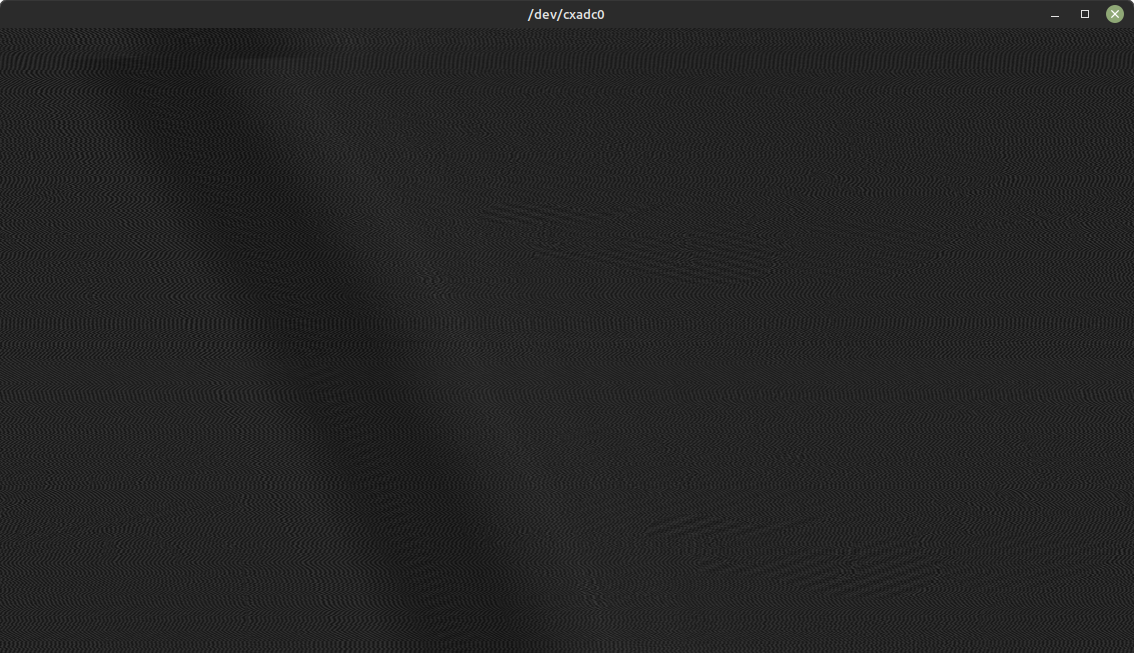
对于 Linux 上的 DomesDayDuplicator 捕获,只需运行:
ld-compress <capture>
对于 Windows 上的 DomesDayDuplicator 捕获,只需拖放至:
ld-compress.bat或ld-compress-nvidia-gpu.bat
您的.lds文件将被压缩为 FLAC OGG .ldf文件。
对于 CXADC 和其他标准 8 位或 16 位 RF 捕获,请使用以下内容:
复制粘贴 CXADC 的 FLAC 压缩命令
可编辑的标志有:
对于 8 和 16 位捕获, --bps标志可以更改为--bps=8或--bps=16 ,并且--ogg是可选的。
将<capture>和<output-name>.flac更改为您的输入和输出文件名。
减少捕获的 CXADC 数据的大小(减少 40-60%):
flac --best --sample-rate=28636 --sign=unsigned --channels=1 --endian=little --bps=8 --ogg -f <capture>.u8 <output-name>.flac
输出将为<output-name>.flac如果需要,您可以将结尾扩展名重命名为.vhs / .hifi等,但在名称中包含_8-bit_28msps和NTSC or PAL等,以便始终了解数据和磁带格式是什么。
解压缩 FLAC 压缩捕获:
flac -d --force-raw-format --sign=unsigned --endian=little <capture>.vhs <capture>.u16
使用以下命令将捕获的磁带解码为.tbc :
vhs-decode [arguments] <capture file> <output name>
基本用法示例:
vhs-decode --debug --pal --threads 8 --tape_format VHS --cxadc CX-White-2022.10.25.u8 my-first-decode-2022.10.25
解码后,使用以下命令处理磁带 VBI 数据:
ld-process-vbi <decoded tape name>.tbc
使用分析工具检查解码的磁带数据:
ld-analyse <decoded tape name>.tbc
( .tbc文件是无头文件,您可以在解码过程中随时打开它们,预览仅限于已完全写入 JSON 文件的帧信息,每 100 帧左右更新一次)
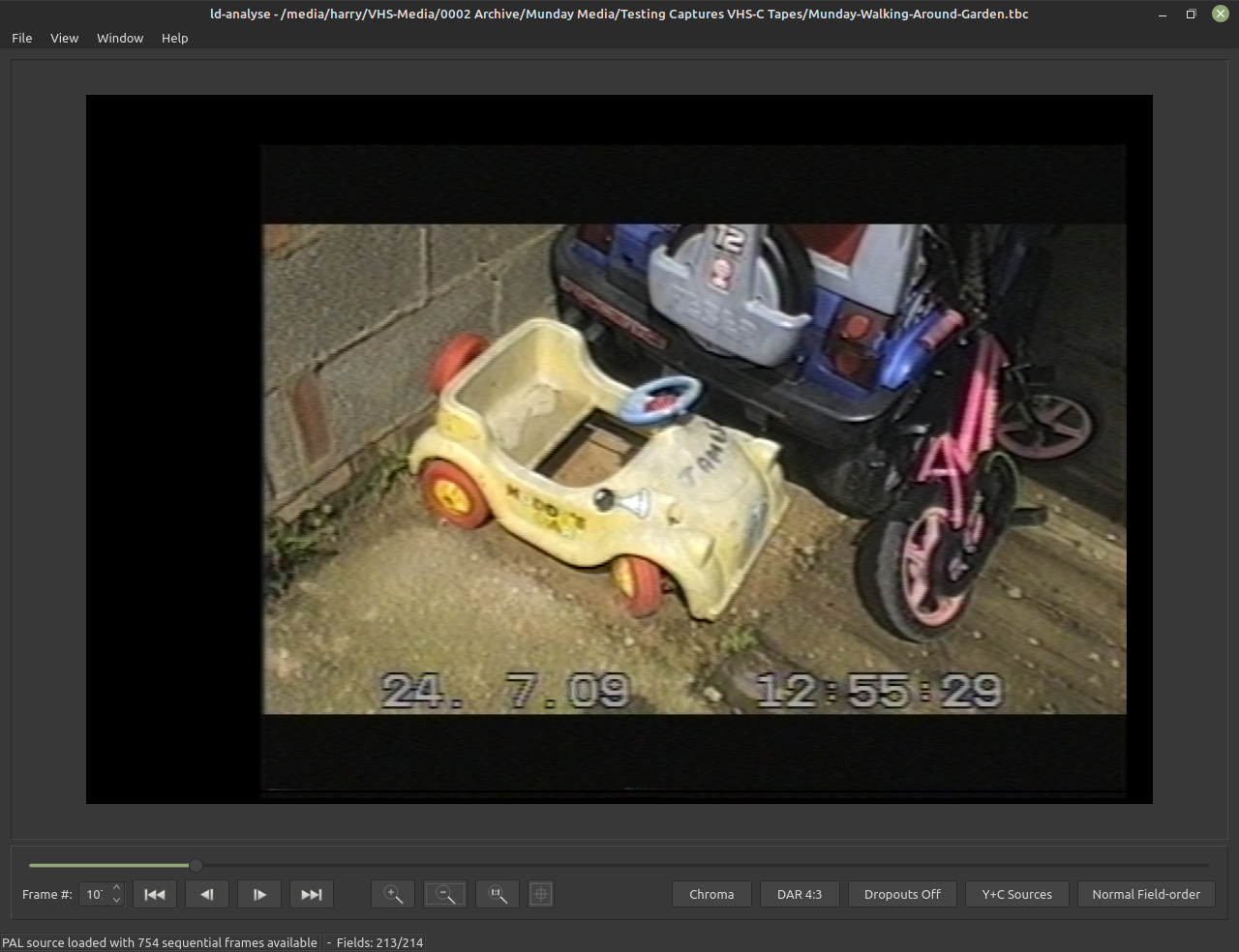
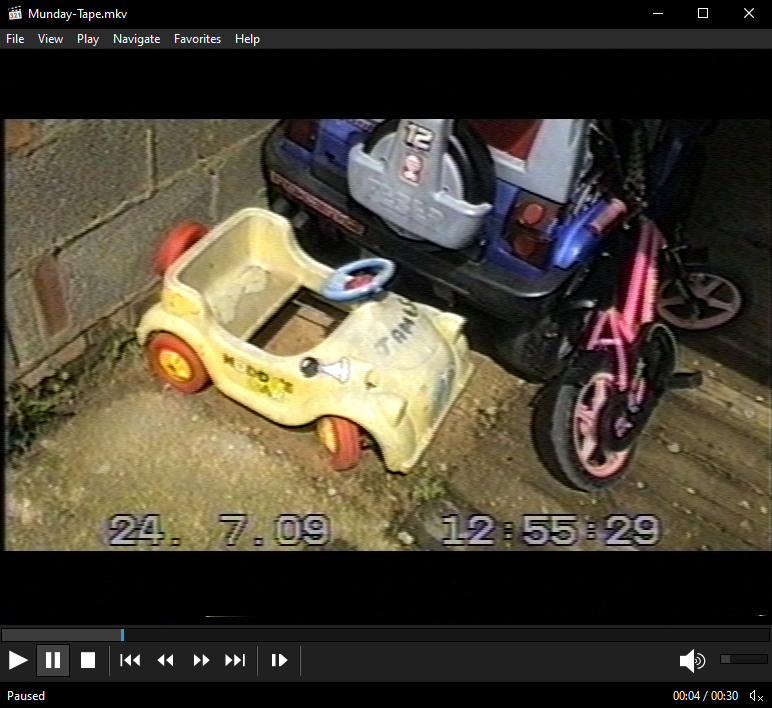
VHS-Decode 可以在 VHS/Beta/Video8/Hi8 等文件域中生成两个时基校正文件和 S-Video 信号,还可以为 SMPTE-C/B 等格式生成单个 CVBS 文件。
这些文件存储在 16 位GREY16无头文件中,分为.tbc格式的色度/亮度复合视频信号filename.tbc和filename_chroma.tbc分别与包含帧和解码信息的.json和.log文件一起,可与 LD 解码一起使用工具系列 ld-analysis、ld-process-vbi、ld-process-vits、ld-dropout- Correct 和 ld-chroma-decoder 等
默认情况下,导出脚本将渲染无损、隔行扫描顶场优先和高比特率(大约 70-100 Mb/s)FFV1 编解码器视频,尽管该视频非常适合存档和进一步处理,但最近才开始在现代 NLE 中获得支持。
要生成可在大多数媒体播放器中查看的 .mkv 文件,只需使用tbc-video-export工具即可。
阅读README_gen_chroma_vid_scripts README 了解旧脚本选项。
Linux、MacOS 和 Windows
tbc-video-export Input-Media.tbc
重要的
在这里阅读完整的出口指南!
为了存档到 Web 使用,我们在tbc-video-export.json文件中定义了各种预制 FFmpeg 配置文件。
警告
Odysee 上传提供的网络 AVC 文件是理想的选择。
Vimeo 上传对 FFV1 进行去隔行导出,它可以很好地重新编码前级 SD。
YouTube 去隔行并升级至 2880x2176p(任何低于 4k 范围的内容都会被压缩破坏。)
Web 的库存配置文件使用 BDWIF 去隔行器,但始终建议 QTGMC 阅读去隔行指南以获取更多详细信息。
添加了带有 PCM 音频的 ProRes 4444XQ 和 FFV1 以提供编辑支持。
定义您的配置文件,例如: --profile ffv1_8bit_pcm
| 个人资料名称 | 编解码器 | 压缩型 | 位深度 | 色度子采样 | 音频格式 | 容器 | 文件扩展名 | 比特率 |
|---|---|---|---|---|---|---|---|---|
| FFV1 | FFV1 | 无损压缩 | 10位 | 4:2:2 | FLAC 音频 | 马特罗斯卡 | .mkv | 70-100mbps |
| ffv1_8位 | FFV1 | 无损压缩 | 8位 | 4:2:2 | FLAC 音频 | 马特罗斯卡 | .mkv | 40-60mbps |
| ffv1_pcm | FFV1 | 无损压缩 | 10位 | 4:2:2 | PCM音频 | 马特罗斯卡 | .mkv | 70-100mbps |
| ffv1_8bit_pcm | FFV1 | 无损压缩 | 8位 | 4:2:2 | PCM音频 | 马特罗斯卡 | .mkv | 40-60mbps |
| prores_hq_422 | ProRes 总部 | 压缩的 | 10位 | 4:2:2 | PCM音频 | 快时 | .mov | 55-70mbps |
| prores_4444xq | ProRes 4444XQ | 压缩的 | 10位 | 4:4:4 | PCM音频 | 快时 | .mov | 80-110mbps |
| v210 | V210 | 未压缩 | 10位 | 4:2:2 | PCM音频 | 快时 | .mov | 200Mbps |
| v410 | V410 | 未压缩 | 10位 | 4:4:4 | PCM音频 | 快时 | .mov | 400Mbps |
| x264_网络 | AVC/H.264 | 有损 | 8位 | 4:2:0 | AAC音频 | 快时 | .mov | 8Mbps |
| x265_网络 | HEVC/H.265 | 有损 | 8位 | 4:2:0 | AAC音频 | 快时 | .mov | 8Mbps |
-s跳过帧数-s 25例如,跳过 PAL 视频的 1 秒。
-l定义导出长度,因此-l 1500是 25fps 的 1 分钟 PAL 视频,或-l 1500是 29.97fps 的 NTSC 视频
--audio-track嵌入音频文件示例: --audio-track HiFi_24-bit_192khz.flac & --audio-track Linear_24-bit_48khz.flac来自 HiFi-Decode
完整示例:
Linux、MacOS 和 Windows:
tbc-video-export -s 50 -l 1500 --audio-track HiFi_24-bit_48khz.flac --audio-track Linear_24-bit_48khz.flac Input.tbc
软件解码提供完整的信号帧,恢复软件可用于读取和提取此信息,但是可以使用ld-processs-vbi在 TBC 文件阶段自动提取一些信息,如 VITC 和隐藏式字幕。
VITC 时间码(标准 SMPTE 时间码)
CC EIA-608(隐藏式字幕)
图文电视(欧洲字幕和信息图形)
基于磁带的街机游戏!
Ruxpin TV Teddy(可见帧中的额外音频)
这将创建缩放后的720x608 PAL或720x508 NTSC (IMX/D10) 视频文件。
Linux、MacOS 和 Windows:
tbc-video-export --vbi input.tbc
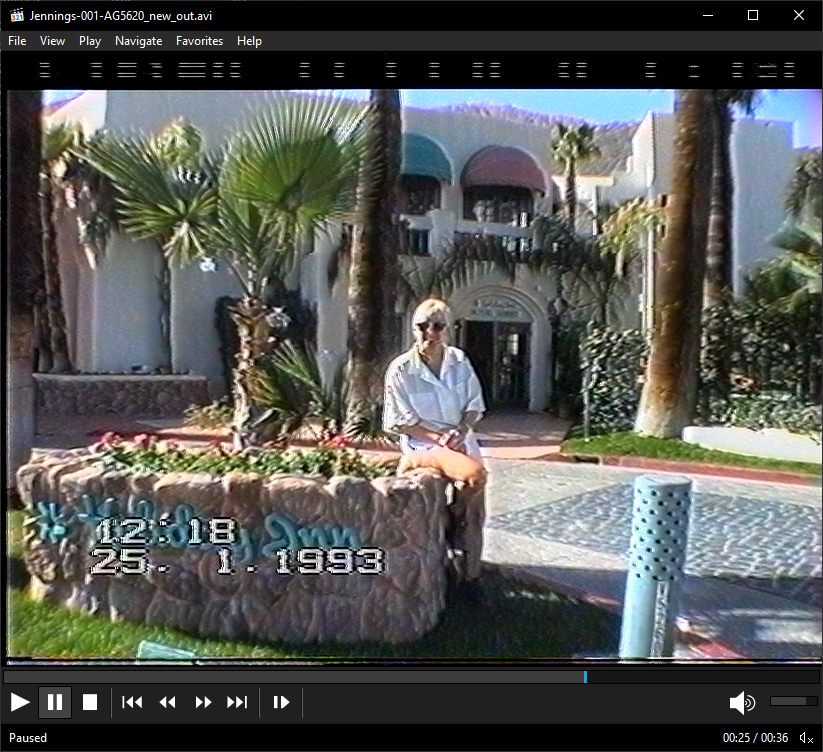
VHS-Decode 支持各种参数来更改捕获的磁带录音的处理方式。这些在 VHS 和 Umatic 等格式之间略有不同,但基本操作保持不变。
下面的列表是常见/日常使用的简短列表,但并未涵盖所有可能的功能以及新的或高级的命令参数,因此请阅读 wiki 上完整且最新的命令列表,因为命令可能会更改或被弃用,因此其检查此列表是否有任何更新总是好的。
警告
这是解码器正常工作的强制设置。
默认情况下,该值设置为 16 位 40 Mhz (40 msps)(内部使用和 Domesday Duplicator 使用的采样率)。
解码器与 8/16 位无关,因此只要定义了采样率,它就会对 10 位打包捕获进行相同的解码,并且如果其 FLAC 已压缩。
-f以整数单位调整采样频率。
示例-f 280000hz或-f 28mhz或-f 8fsc
笔记
这些只是各自采样率选项的简写参数。
--cxadc 28.6 MHz/8 位 (8fsc)(推荐用于库存卡捕获)
--cxadc3 35.8 MHz/8 位 (10fsc)(由于上采样,不建议用于捕获)
--10cxadc 14.3 MHz/16 位 (4fsc)(由于采样不足,不建议用于捕获)
--10cxadc3 17.9 MHz/16 位 (5fsc)(由于采样不足,不建议用于捕获)
警告
这是解码器正常工作的强制设置。
将电视系统(线路系统和相应的彩色系统,如果有)更改为您所需的区域媒体格式。
笔记
对 PAL-M 的支持是实验性的。
MSECAM(目前在 TBC 之后需要额外的 GNUradio 脚本来解码颜色)
--system后跟电视系统
选项有: NTSC 、 PAL 、 PAL-M 、 NTSC-J和MESECAM
例如: --system NTSC
警告
这是解码器正常工作的强制设置。
-tf或--tape_format设置您想要解码的媒体格式。
当前选项有VHS (默认)、 VHSHQ 、 SVHS 、 UMATIC 、 UMATIC_HI 、 BETAMAX 、 BETAMAX_HIFI 、 VIDEO8 、 HI8 、 EIAJ 、 VCR 、 VCR_LP 、 TYPEC和TYPEB 。
示例: --tape_format vhs
这些命令用于在文件中向前跳转或定义限制。对于崩溃后恢复解码很有用,或者通过生成更短的样本来限制处理时间。
-s向前跳转到捕获中的任何给定帧。
--start_fileloc向前跳转到捕获中的任何给定样本。
-l将解码长度限制为n帧。
-t定义解调期间使用的处理线程数,当前解码每个解码不能使用超过 6-8 个线程,因此使用 8 个线程是实际限制,因为它主要是单核任务。
(注意:崩溃时,vhs-decode 会自动转储终端输出中最后一个已知的样本位置)
--debug将记录器详细级别设置为debug 。对于调试和更好的日志信息很有用。 (建议启用存档。)
--ct启用色度陷阱,这是一种旨在减少对主亮度信号的色度干扰的滤波器。如果在 ld-analysis 中的主亮度 .tbc 上看到条带或棋盘状,则使用。
--recheck_phase重新检查每个字段的色度相位,修复大多数颜色问题。 (对 U-matic 没有影响。)
--sl定义输出清晰度级别,为 0-100 之间的整数,默认值为 0。较高的值更适合普通、平面图像,即卡通和动画材料,因为可能会出现强烈的重影。 (类似于提高任何普通电视机的清晰度。)
--dp demodblock显示原始解调频谱图,为每个线程创建一个弹出窗口,因此 -t 32 将为您提供 32 个 GUI 窗口等
笔记
解码器可以是RAW未压缩数据或FLAC压缩数据。
提示
.RAW 需要重命名为 s16/u16
.ldf / .lds (40msps Domesday Duplicator FLAC 压缩和未压缩数据)。
.r8 / .u8 (CXADC 8 位原始数据)。
.r16 / .u16 (CXADC 16 位原始数据)。
.flac/.cvbs/.vhs/.svhs/.betacam/.betamax/.video8/.hi8(FLAC 压缩捕获,可以是 8 位或 16 位)。
警告
如果在文件名中使用自定义扩展名,包括tv system 、 bit depth和sample rate xxMSPS ,那么您将清楚需要使用哪些基本设置来解码它,并且在共享或存档某些内容时了解它的实际内容会很有帮助是。
与 CVBS 解码和 LD 解码不同,VHS 解码不会将其时基校正帧输出为单个复合.tbc文件(适用于彩色底色格式),但适用于复合调制帧(例如 SMPTE-C)。
亮度和色度通道都是单独的数据文件,本质上是数字“S-Video”,对于故障排除也很有用。生成描述符/日志文件,因此您最终会得到 4 个具有以下命名的文件:
filename.tbc - 亮度 (Y) 图像数据(CVBS 的组合 Y/C)
filename_chroma.tbc - 色度 (C) 图像数据(QAM 调制)
filename.tbc.json - 帧描述符表(分辨率/丢失/SNR/帧/VBI 时间码)
filename.log - 时间码索引操作/输出日志
不和谐
红迪网
视频帮助论坛
VHS-解码维基
谷歌文档
对于未来的文档更改,请与 Harry Munday ([email protected]) 或在 Discord (therealharrypm) 上联系